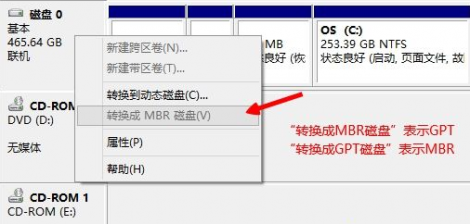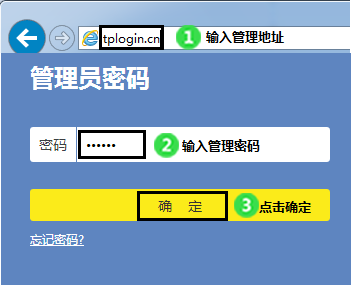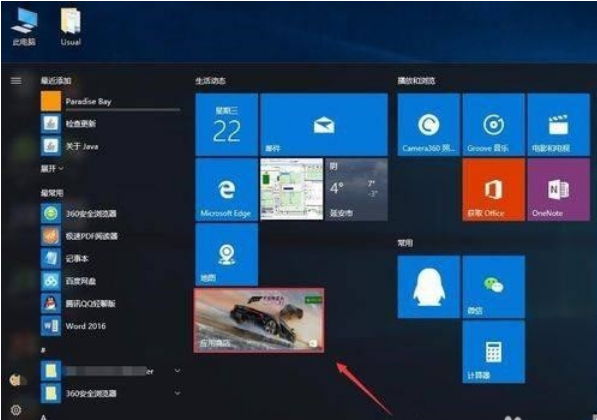Windows10系统之家 > Win10教程 >
win10系统u盘安装缺少介质驱动程序怎么办
- 作者:huahua
- 时间:2020-04-10 12:23:43
win10系统以其稳定性和良好的兼容性一直深受大家的喜爱,很多用户下载安装,但有用户在安装的时候缺少介质驱动程序,win10系统u盘安装缺少介质驱动程序怎么办?就此问题,今天小编带来了win10系统U盘安装介质及安装步骤,具体方法见下面介绍。
win10系统u盘安装缺少介质驱动程序怎么办
1、下载win10与U启动软件
2、打开U启动软件,选择自己插入的U盘,然后点击【开始制作】。
3、在给出的系统中,选择自己想要的系统,然后点击【开始制作】。
5、然后会弹出提示,注意保存备份U盘中重要数据,然后点击【确定】。
6、制作完成以后,会弹出成功提示,点击【确定】。
7、然后重启电脑,电脑开机的时候,按下【F2】或【F10】进入系统界面。选择【代表U盘的USB】选项。
ps:每种电脑主板型号不一样,进入系统界面的按键也不同
8、然后会打开U启动界面。选择第二个【系统家园 WIN8 PE 高级版(新机器)】。
9、然后选择你下载的系统进行安装,点击【安装】即可。
10、选择盘符的时候,默认选择C盘。然后点击选择【开始安装】。
11、稍作等待后,安装完成,拔出U盘,重启电脑就完成了哦。